如何用WPS演示做电子印章
1、1.运行WPS软件,新建一个WPS演示文档,删除幻灯片内的文本框。点击【插入】——【形状】——【基本形状】——【椭圆】,按住是SHIFT键画一个圆。
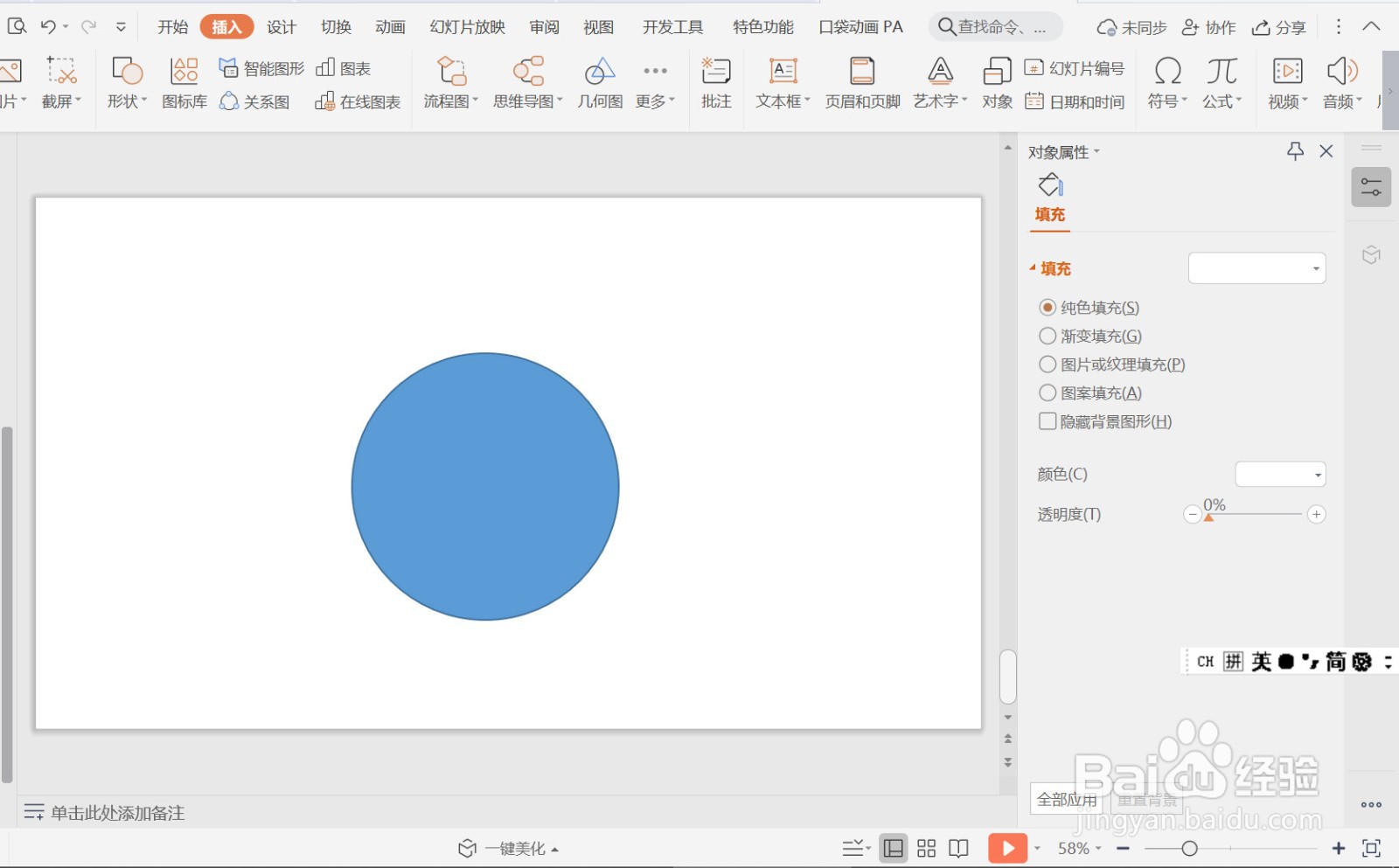
3、3.点击【插入】——【形状】——【星与旗钱诧勘崮帜】——【五角星】,画一个五角星,调整大小。鼠标点击五角星,在右侧【对象属性】下点击【形状选项】——【填充与线条】。点选【填充】中的【纯色填充】,田肖倦娄【颜色】红色。点选【线条】中的【无线条】。
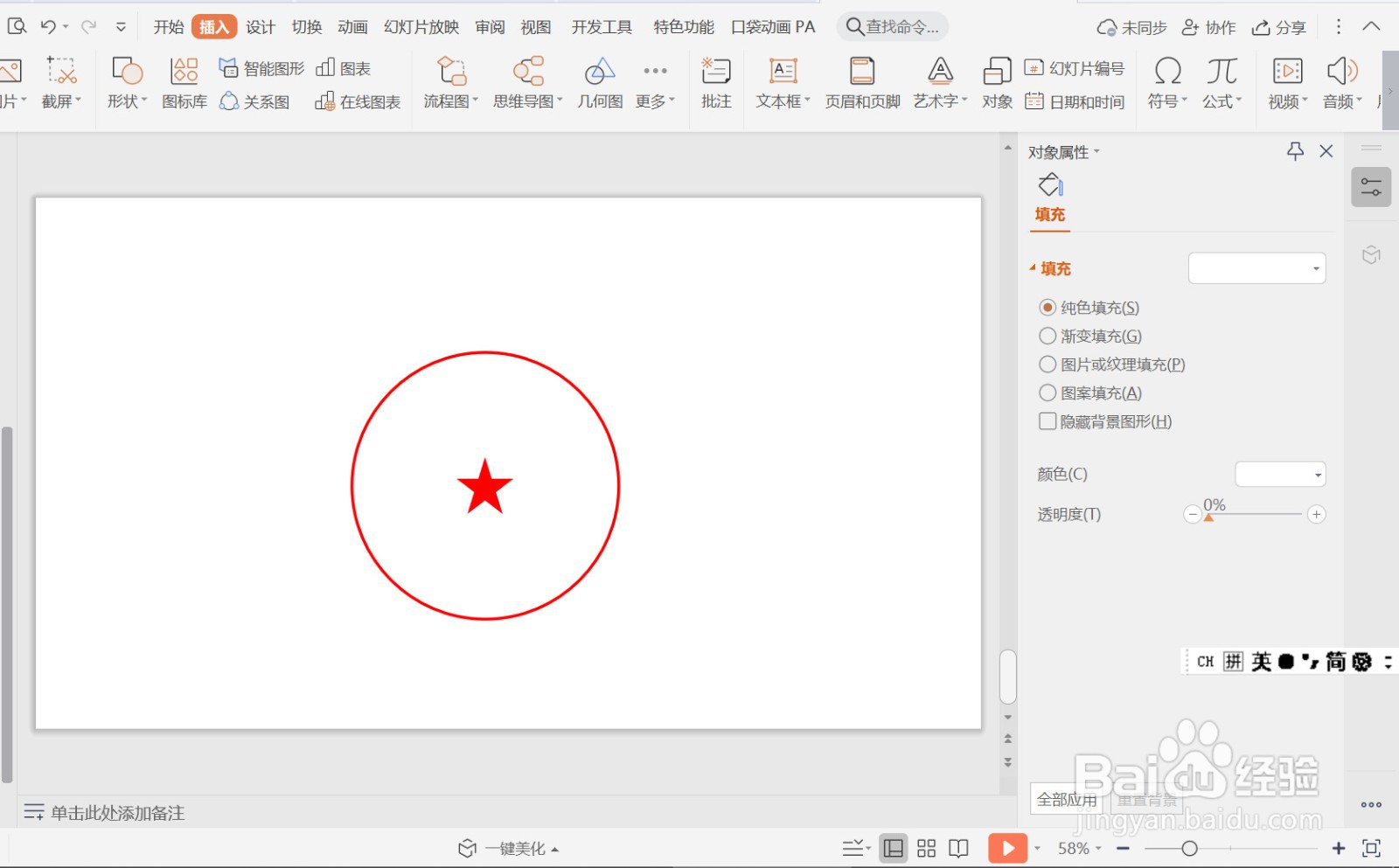
5、5.点击菜单栏【插入】——【文本框】,输入“专用章”,字体改成红色,调整位置。全选图片,点击【绘图工具】下【组合】,复制图片,点击鼠标右键,点击【粘贴为图片】,印章制作完成。
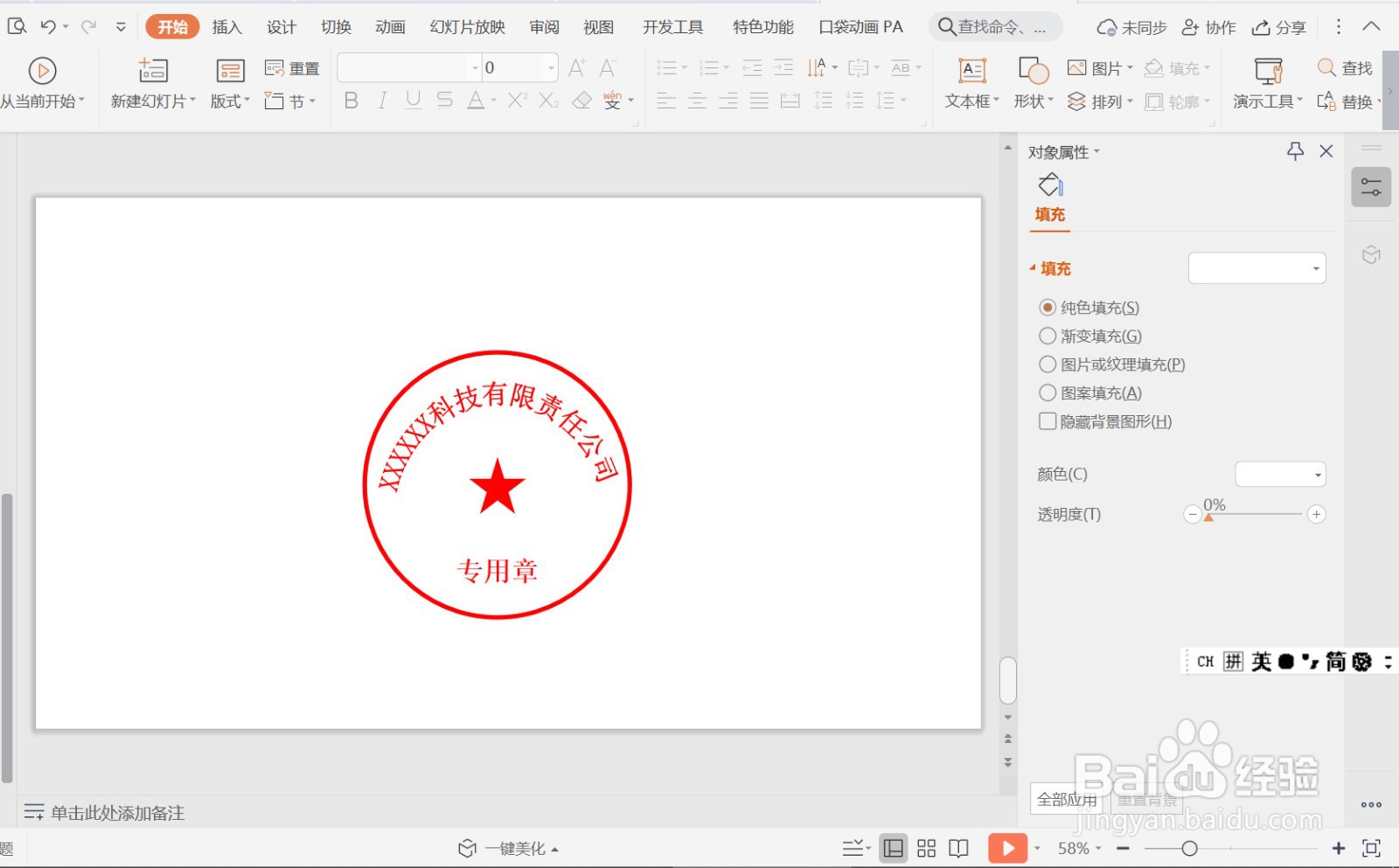
6、总结:1.运行WPS软件,新建一个WPS演示文档,删除幻灯片内的文本框。点击【插入】——【形状】——【基本形状】——【椭圆惋鸺倦濯】,按住是SHIFT键画一个圆。2.鼠标点击圆,在右侧【对象属性】下点击【形状选项】——【填充与线条】。点选【填充】中的【无填充】。点选【线条】中的【实线】,【颜色】为红色,调整宽度。3.点击【插入】——【形状】——【星与旗帜】——【五角星】,画一个五角星,调整大小。鼠标点击五角星,在右侧【对象属性】下点击【形状选项】——【填充与线条】。点选【填充】中的【纯色填充】,【颜色】红色。点选【线条】中的【无线条】。4.点击菜单栏【插入】——【文本框】,输入单位名称,字体改成红色。选中文本框,点击【文本效果】——【转换】——【跟随路径】——【上弯弧】,调整文字的弧度,至于圆内。5.点击菜单栏【插入】——【文本框】,输入“专用章”,字体改成红色,调整位置。全选图片,点击【绘图工具】下【组合】,复制图片,点击鼠标右键,点击【粘贴为图片】,印章制作完成。
声明:本网站引用、摘录或转载内容仅供网站访问者交流或参考,不代表本站立场,如存在版权或非法内容,请联系站长删除,联系邮箱:site.kefu@qq.com。
阅读量:41
阅读量:69
阅读量:58
阅读量:43
阅读量:86